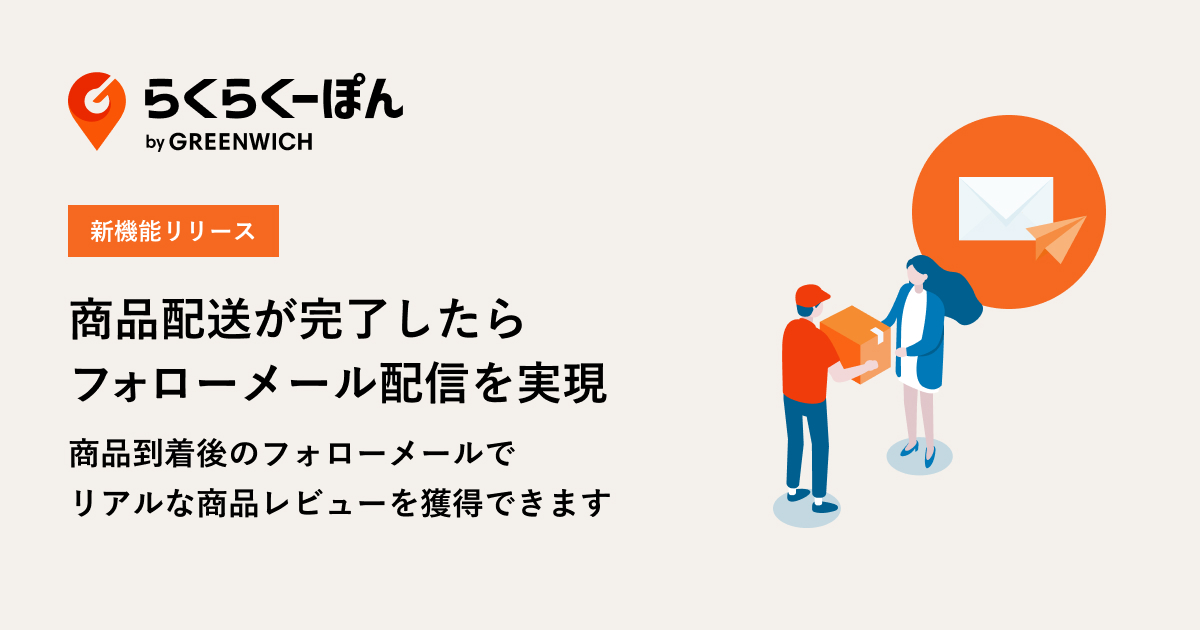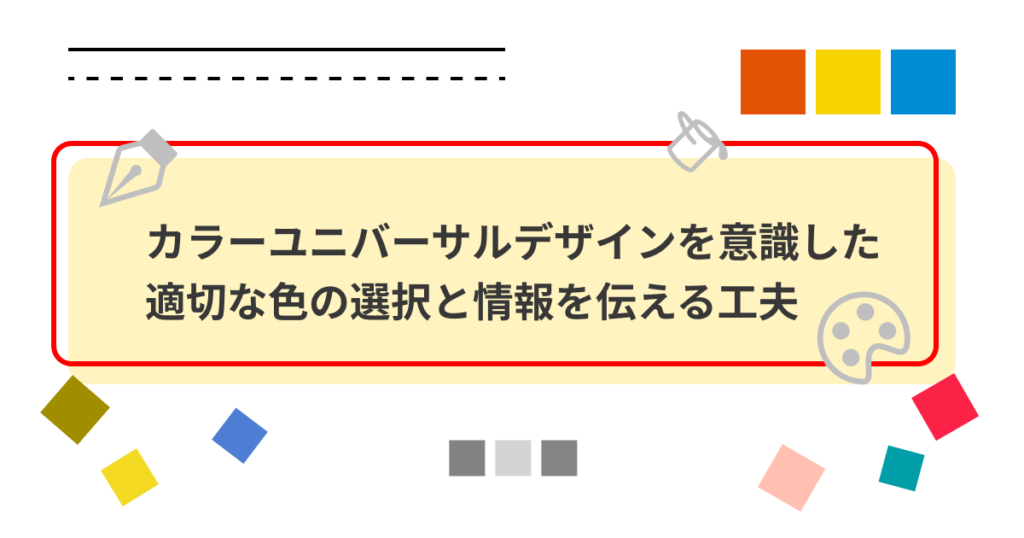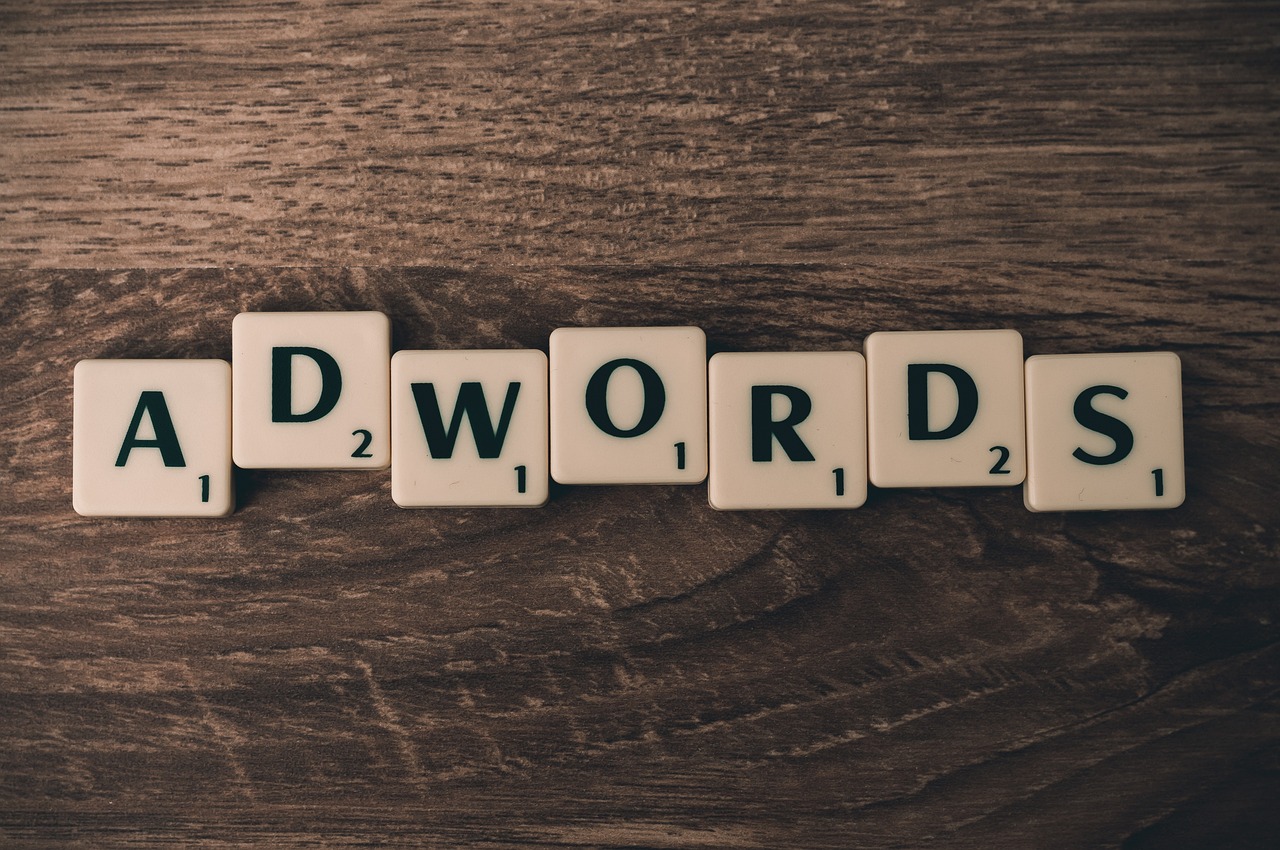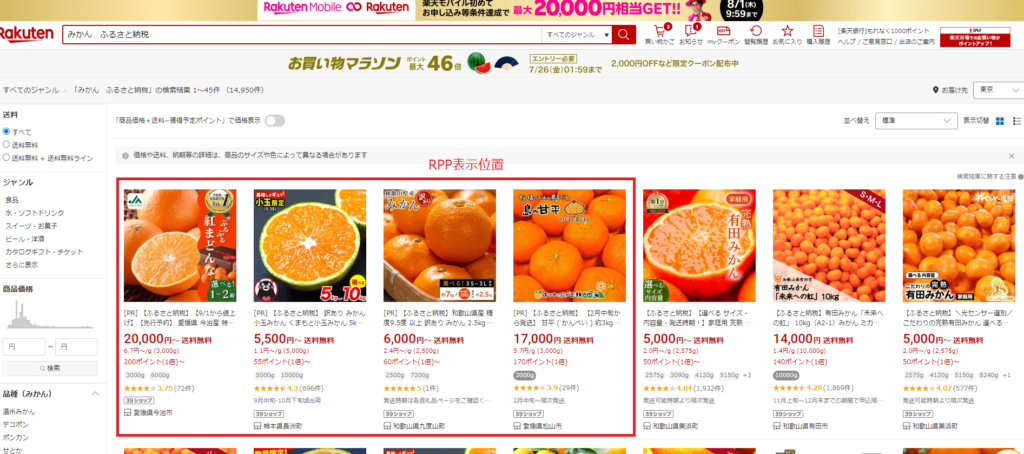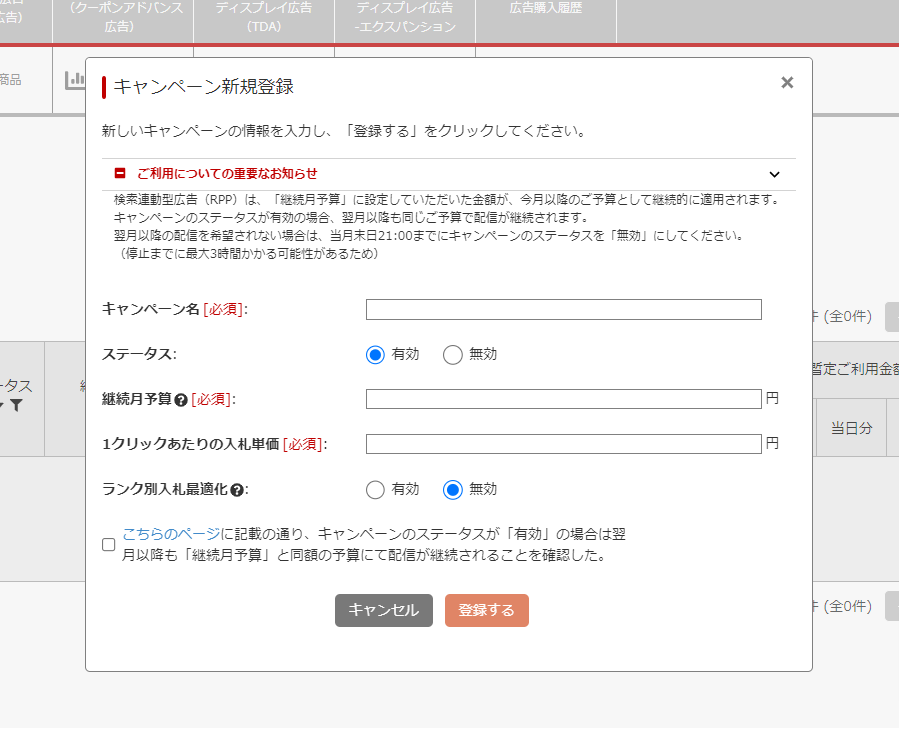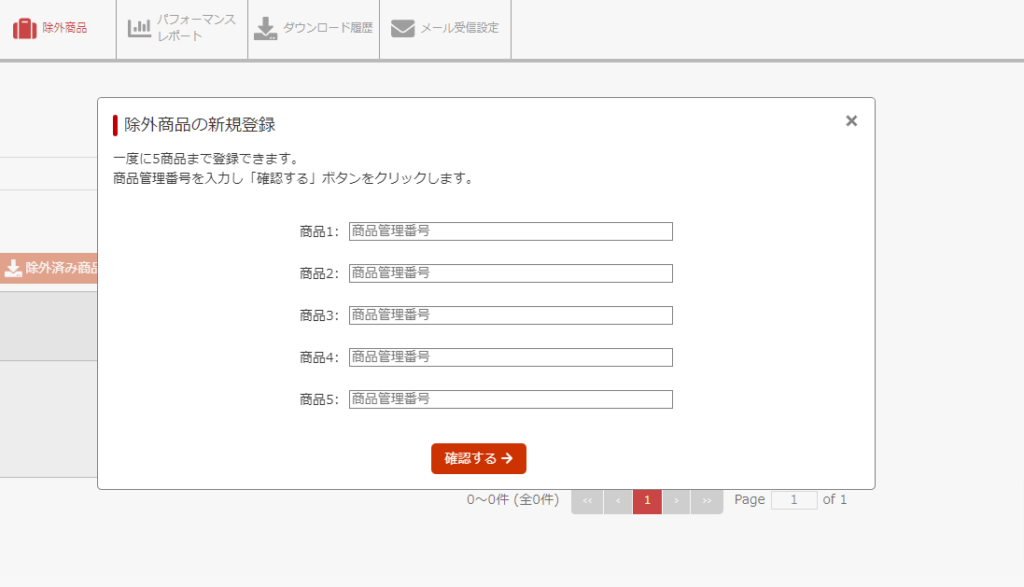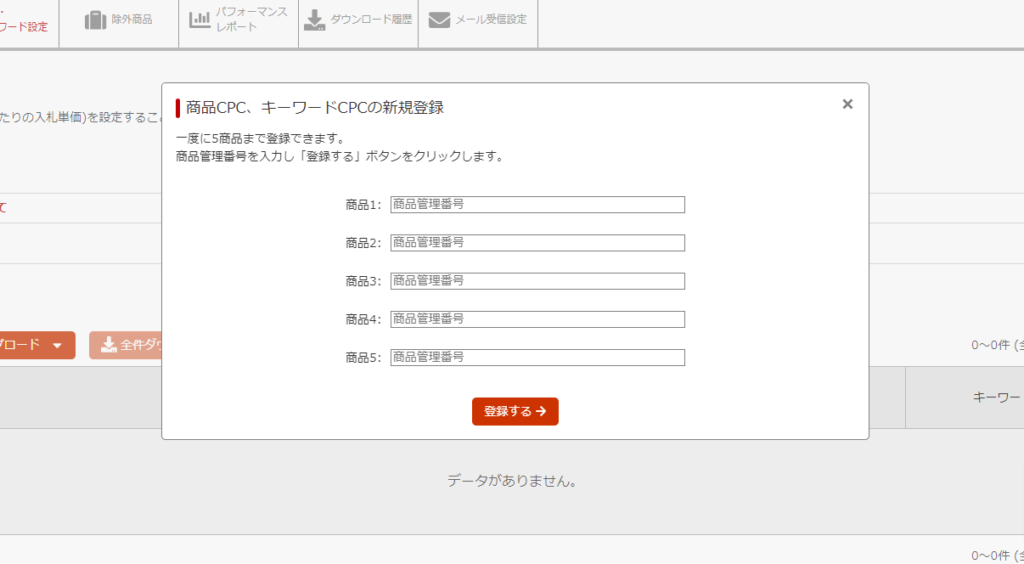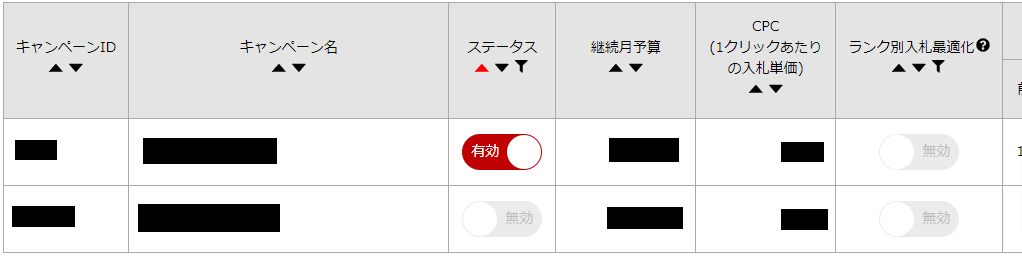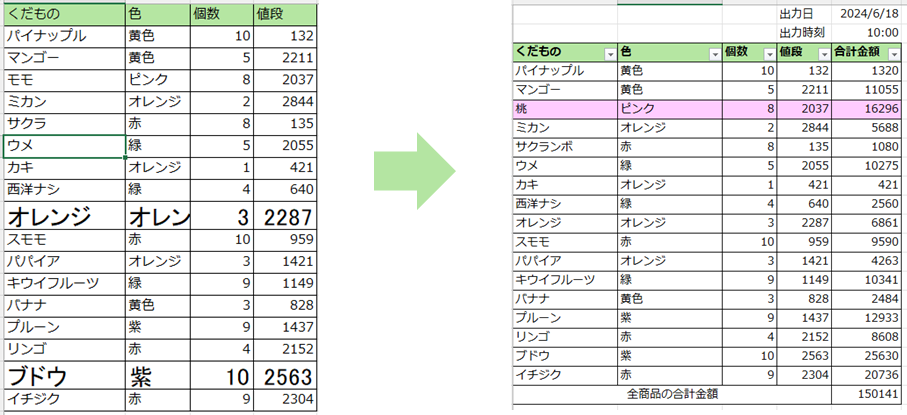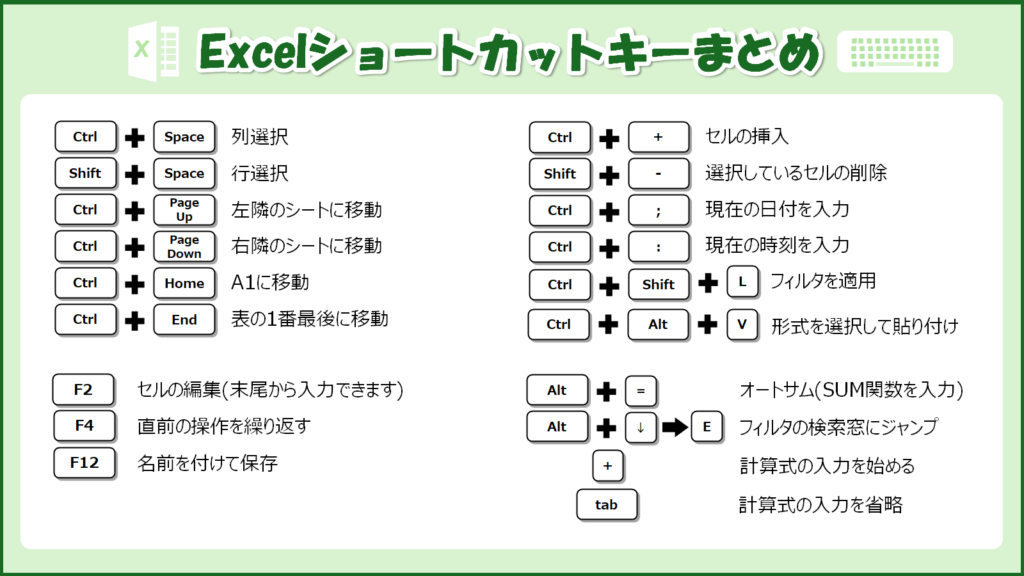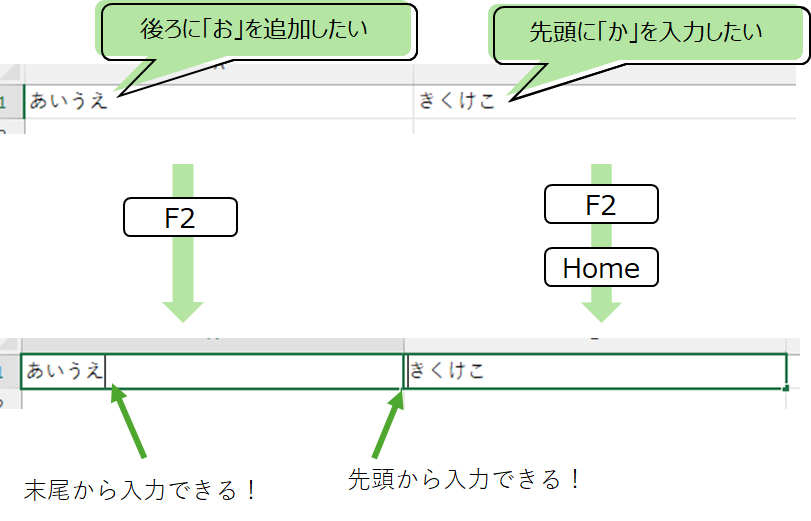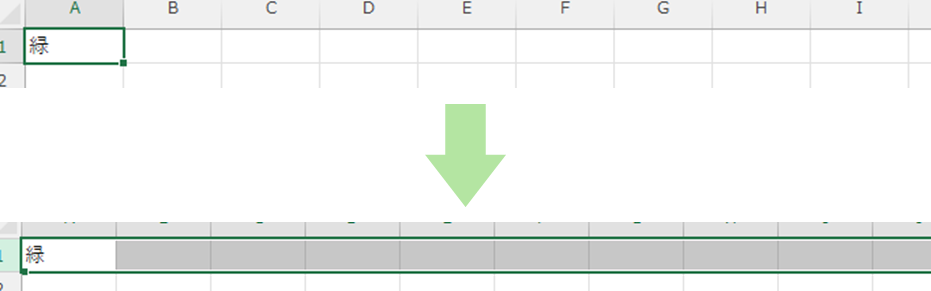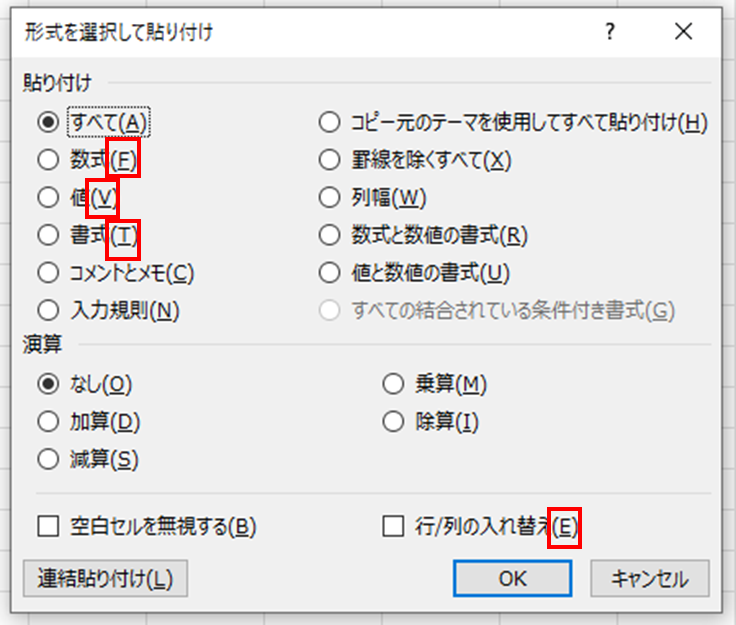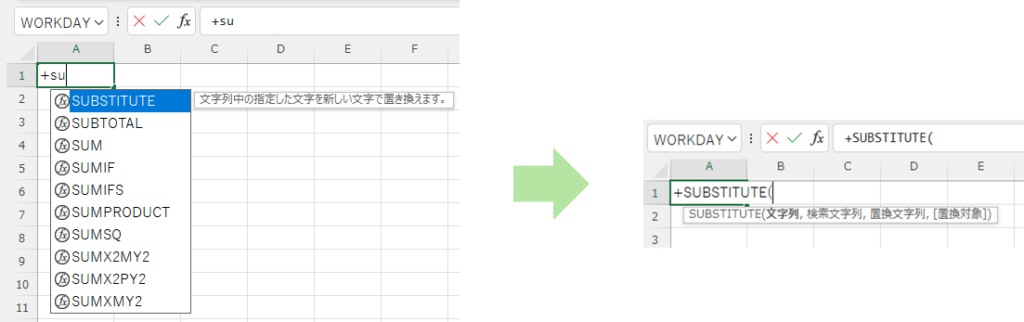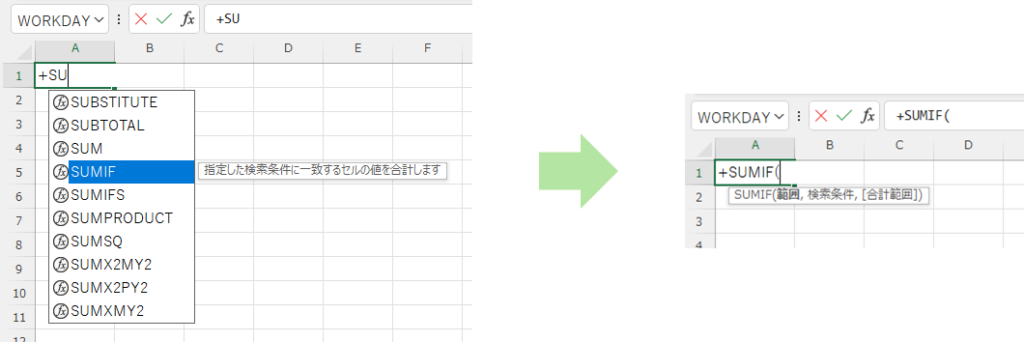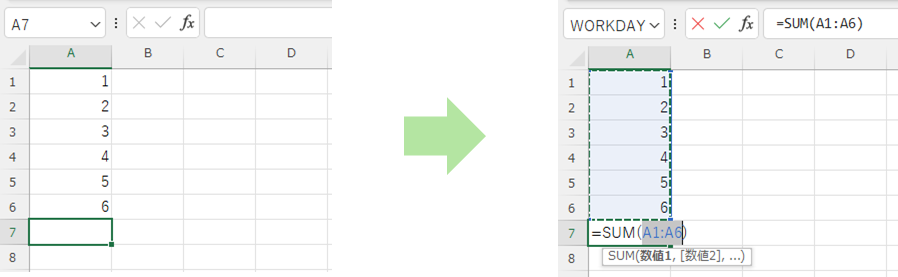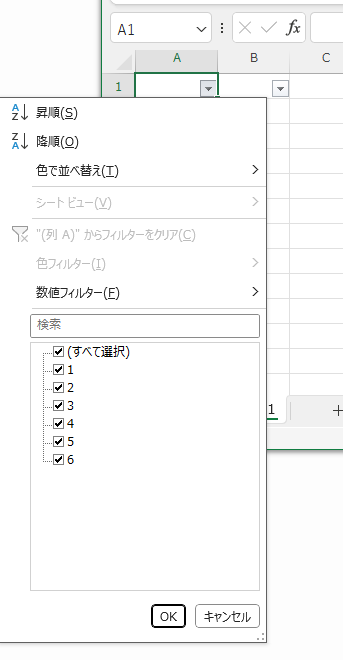ここ最近、1日が終わるのが早く感じます。
集中して業務に取り組んでいたり、業務量が多かったり、締め切りのある重要な業務があったりで、気づいたらあっという間に夕方になっていたという経験はみなさんもありますよね?
私自身、最近はこれまでの業務に新しい業務がプラスされて、忙しい毎日を過ごしています。
本当は定時に退勤して、そのあとは趣味の時間に充てたり、資格の勉強をしたいのですが、どうしても残業になってしまったり、早く退勤できても疲れて勉強する気になれないことも…
業務量を減らすことは難しいので、業務の効率化や時短をすることでもう少し自由に使える時間を確保できないか?と思っていたところ、ピッタリの書籍を発見!
書かれている時短術をいくつか実践してみたので、ご紹介したいと思います。
“一流は、いつでも返信が早い”
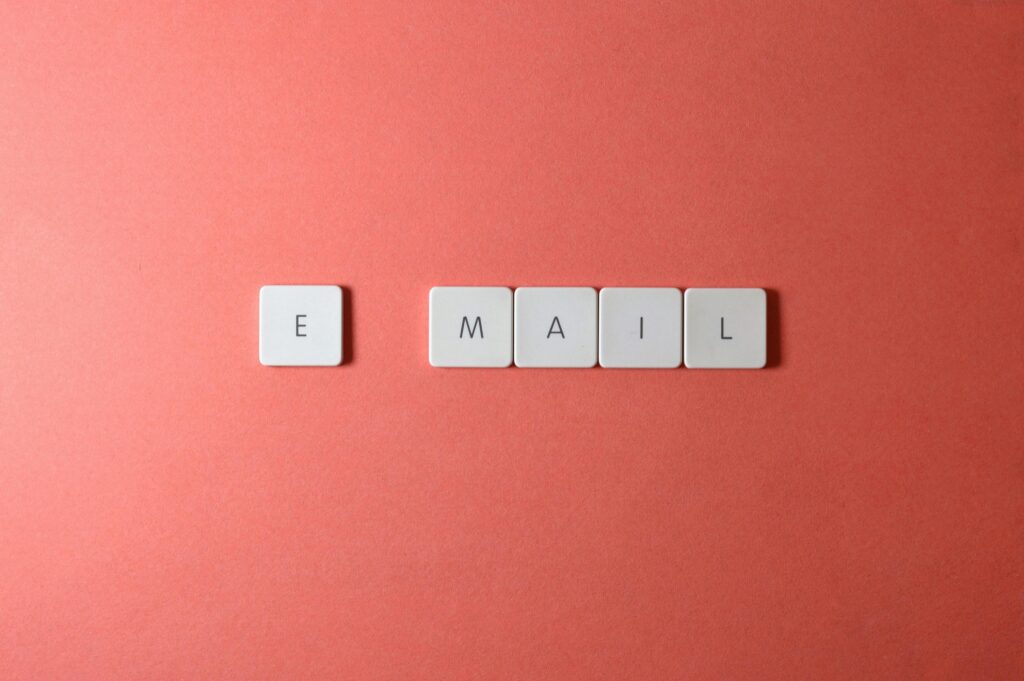
メール送信の傾向を調査した結果によると、仕事ができる一流の社員はメールのチェック頻度が少なく、返信スピードが早いそうです。
例えば打ち合わせの日程調整をする場合、一流の社員はすぐに候補日を送ることで、仕事の流れを自分のところで止めずに、相手の待ち時間を減らすようにしています。
私自身も日程調整の際には、候補日や逆に都合の悪い日時を送るようにすることで、相手が日程を決めやすいように工夫しています。
そうすることで、メールのやり取りの回数を減らすことができますし、相手から返信が来ていないか気になって1日に何回も受信ボックスをチェックしにいく回数を減らすことができています。
“一流は、作成途中で提出先の意見を聞く”
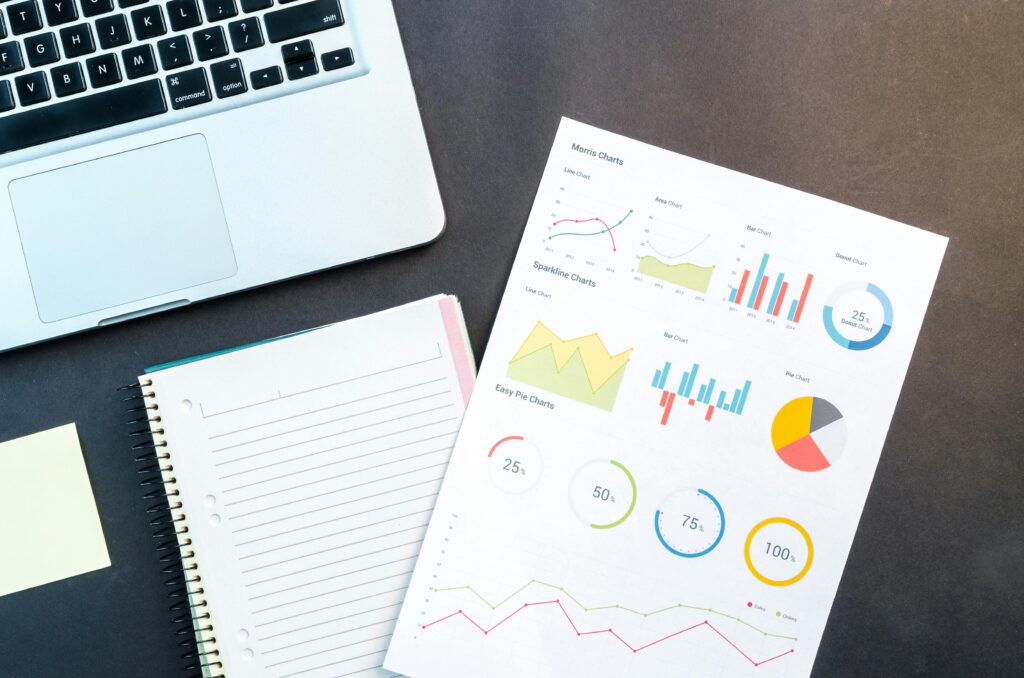
プロジェクトの企画書や会議で使用する資料を作成したあと、上司やクライアントからの修正依頼でイチから作り直すことになって苦労した…という経験がある方は多いのではないでしょうか…?
著者によると、一流の社員は作成途中で相手を巻き込むために、「チラ見せ」をするそうです。
その理由は、相手の納得感と所有感を高めることができ、早い段階でフィードバックを受けられるので質も向上するとのこと。
いっきに最後まで完成させたくなりますが、作成途中の段階で必要な修正点がわかればイチから作り直す手間がなくなるので、効率が良いですよね。
また、イチから作り直すとなるとモチベーションが下がってしまい、作業に取り掛かるのが億劫になってしまいますが、修正箇所を直すだけで良いと思うだけで気持ちもラクになりますね。
さいごに…
その他にも、
・作業ミスを減らすためにITツールを活用する
・重要度と緊急度でタスク管理をする
・タスクが多いときほど“やらないこと”を明確にする
など勉強になる時短術がたくさん紹介されていました。
また先日、他部署のメンバーに自分が普段やっている作業について話していた時、「それってやらなくても良さそうな作業じゃない?」「こうしたら自動化できて手間がかからないよ」とアドバイスをもらいました。
普段やっているやり方に慣れ過ぎて、自分では気づけないことってありますね。
他部署のメンバーだからこその気づき、専門知識を活かしたアドバイスをもらうことができて良かったです。
引き続きいろいろ試して、自分にあった時短術で業務の効率化を進めていきたいと思います!